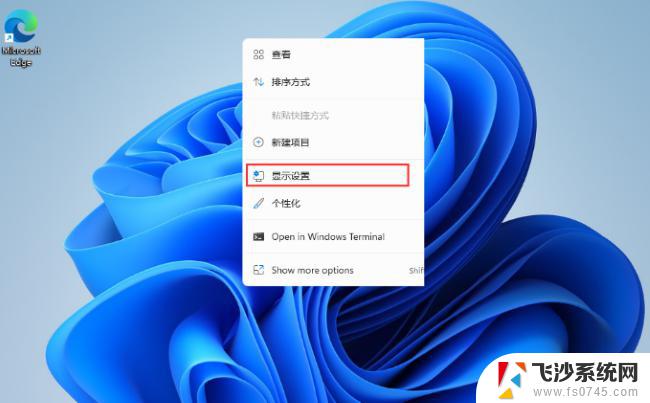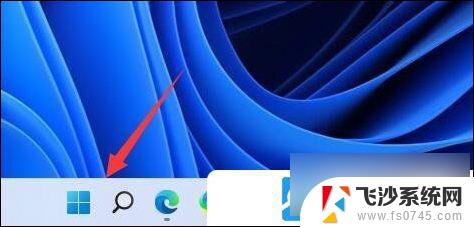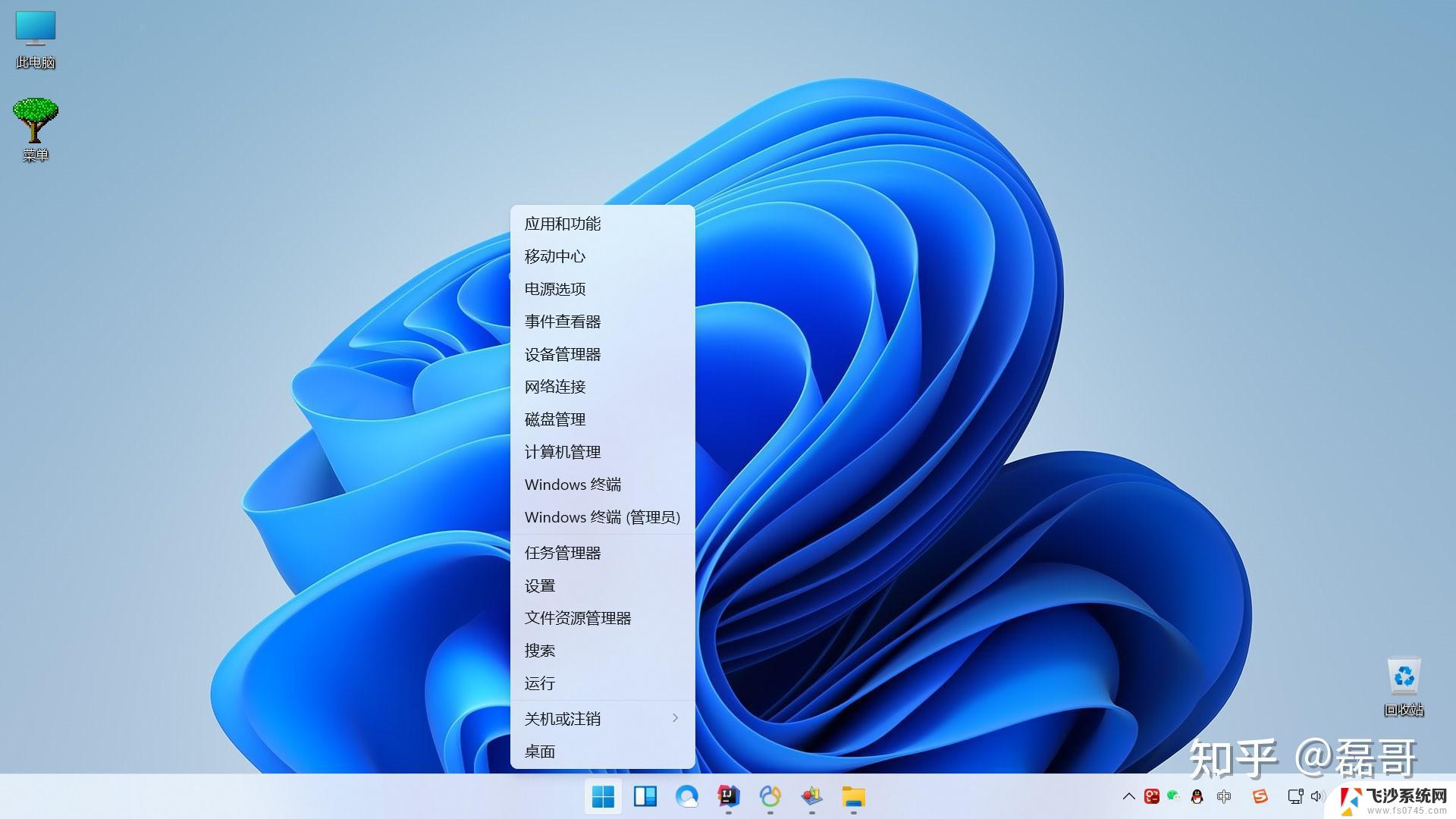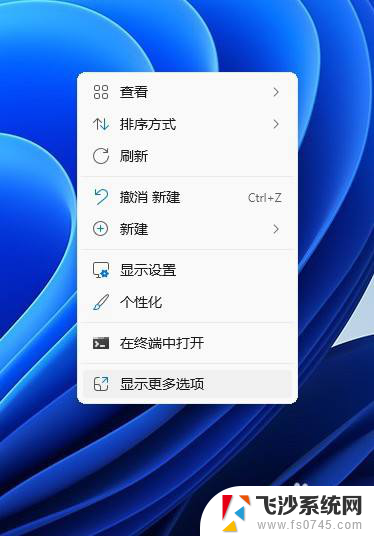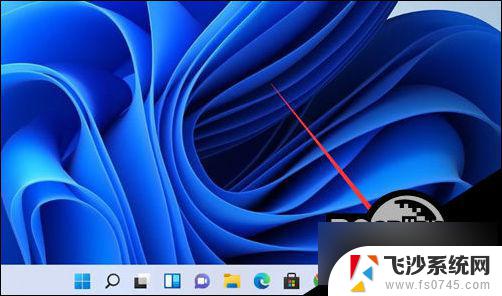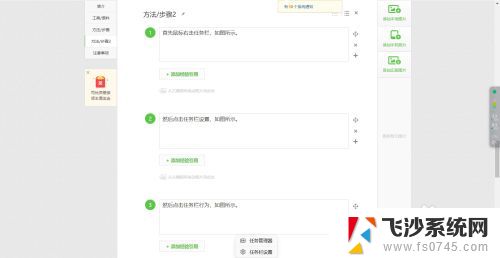win11显示 计算机 win11桌面任务栏显示
更新时间:2024-11-17 16:57:26作者:xtliu
Win11正式发布后,引起了广泛关注,在新系统中,桌面任务栏的显示方式也有了一些改变。Win11桌面任务栏显示更加简洁、直观,用户可以根据自己的喜好进行个性化设置,使得操作更加便捷。同时Win11的设计理念更加注重用户体验,为用户提供了更加流畅、高效的操作界面。这些新的变化让人们对Win11充满了期待,相信它将为我们带来更好的使用体验。
方法如下:
1.在电脑桌面空白处右击鼠标选择“个性化”。
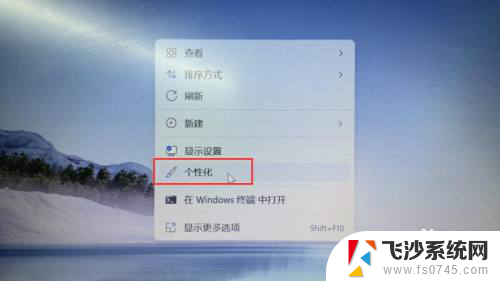
2.进入个性化设置后下拉找到“主题”选项。
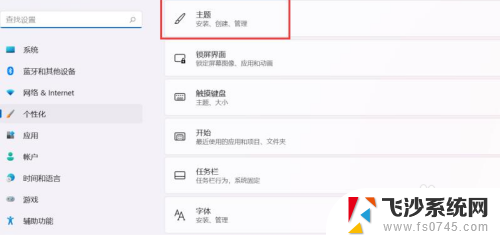
3.在主题选项中点击“桌面图标设置”。
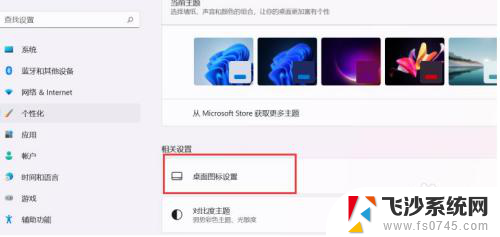
4.弹出的窗口中勾选计算机、回收站等图标,点击“确定”后即可显示桌面。
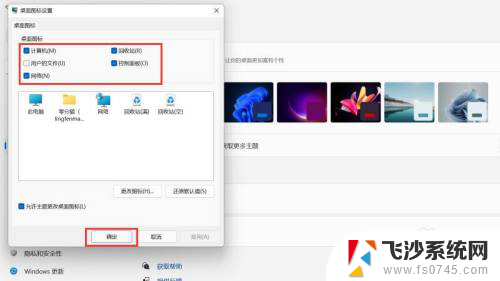
以上就是win11显示 计算机的全部内容,如果有遇到这种情况,那么你就可以根据小编的操作来进行解决,非常的简单快速,一步到位。